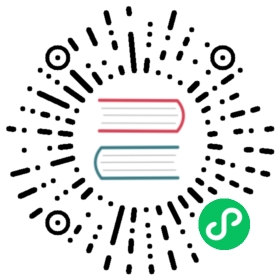Windows下的PIP安装
一、环境准备
1.1目前飞桨支持的环境
Windows 7/8/10 专业版/企业版 (64bit)
- GPU版本支持CUDA 10.1/10.2/11.2,且仅支持单卡
Python 版本 3.6+/3.7+/3.8+/3.9+ (64 bit)
pip 版本 20.2.2或更高版本 (64 bit)
1.2如何查看您的环境
可以通过【控制面板】-【系统和安全】-【系统】查看本机的操作系统和位数信息:
确认需要安装 PaddlePaddle 的 Python 是您预期的位置,因为您计算机可能有多个 Python
where python
需要确认python的版本是否满足要求
使用以下命令确认是 3.6/3.7/3.8/3.9
python --version
需要确认pip的版本是否满足要求,要求pip版本为20.2.2或更高版本
python -m ensurepip
python -m pip --version
需要确认Python和pip是64bit,并且处理器架构是x86_64(或称作x64、Intel 64、AMD64)架构,目前PaddlePaddle不支持arm64架构。下面的第一行输出的是”64bit”,第二行输出的是”x86_64”、”x64”或”AMD64”即可:
python -c "import platform;print(platform.architecture()[0]);print(platform.machine())"
默认提供的安装包需要计算机支持MKL
当前版本暂不支持NCCL,分布式等相关功能
二、开始安装
本文档为您介绍pip安装方式
首先请您选择您的版本
如果您的计算机没有 NVIDIA® GPU,请安装CPU版的PaddlePaddle
如果您的计算机有NVIDIA® GPU,请确保满足以下条件并且安装GPU版PaddlePaddle
根据版本进行安装
确定您的环境满足条件后可以开始安装了,选择下面您要安装的PaddlePaddle
2.1 CPU版的PaddlePaddle
python -m pip install paddlepaddle -i https://mirror.baidu.com/pypi/simple
2.2 GPU版的PaddlePaddle
2.2.1 CUDA10.1的PaddlePaddle
python -m pip install paddlepaddle-gpu==2.1.0.post101 -f https://paddlepaddle.org.cn/whl/mkl/stable.html
2.2.2 CUDA10.2的PaddlePaddle
python -m pip install paddlepaddle-gpu -i https://mirror.baidu.com/pypi/simple
2.2.3 CUDA11.2的PaddlePaddle
python -m pip install paddlepaddle-gpu==2.1.0.post112 -f https://paddlepaddle.org.cn/whl/mkl/stable.html
注:
如果你使用的是安培架构的GPU,推荐使用CUDA11.2。如果你使用的是非安培架构的GPU,推荐使用CUDA10.2,性能更优。
请确认需要安装 PaddlePaddle 的 Python 是您预期的位置,因为您计算机可能有多个 Python。根据您的环境您可能需要将说明中所有命令行中的 python 替换为具体的 Python 路径。
上述命令默认安装
avx的包。如果你的机器不支持avx,需要安装noavx的Paddle包,可以通过以下命令安装,仅支持python3.8:- cpu、mkl版本noavx机器安装:
python -m pip install paddlepaddle==2.1.0 -f http://www.paddlepaddle.org.cn/whl/mkl/stable/noavx/html --no-index
- cpu、openblas版本noavx机器安装:
python -m pip install paddlepaddle==2.1.0 -f https://www.paddlepaddle.org.cn/whl/openblas/stable/noavx.html --no-index
- gpu版本cuda10.1安装:
python -m pip install paddlepaddle-gpu==2.1.0.post101 -f https://www.paddlepaddle.org.cn/whl/mkl/stable/noavx.html
- gpu版本cuda10.2安装:
python -m pip install paddlepaddle-gpu==2.1.0 -f https://www.paddlepaddle.org.cn/whl/mkl/stable/noavx.html --no-index
判断你的机器是否支持
avx,可以输入以下命令,如果输出中包含avx,则表示机器支持avxcat /proc/cpuinfo | grep -i avx
如果你想安装联编
tensorrt的Paddle包,请使用python -m pip install paddlepaddle-gpu==[版本号] -f https://paddlepaddle.org.cn/whl/stable/tensorrt.html
三、验证安装
安装完成后您可以使用 python 进入python解释器,输入import paddle ,再输入 paddle.utils.run_check()
如果出现PaddlePaddle is installed successfully!,说明您已成功安装。
四、如何卸载
请使用以下命令卸载PaddlePaddle:
CPU版本的PaddlePaddle:
python -m pip uninstall paddlepaddleGPU版本的PaddlePaddle:
python -m pip uninstall paddlepaddle-gpu